Все способы:
В устройствах с Android, как правило, не предусматриваются встроенные инструменты для преобразования различных форматов файлов, включая PDF и графику, поэтому потребуется воспользоваться сторонними приложениями или онлайн-сервисами.
Способ 1: Сторонние приложения
Для преобразования изображений и фотографий часто используются специализированные приложения для Android, благодаря которым процедура занимает мало времени и сил. В интерфейсе такого софта легко разобраться, но он бывает разным и зависит от того, какими функциями оснащен. Разберем несколько простых и бесплатных программ, которые можно найти в официальном магазине приложений Google Play.
Вариант 1: Image to PDF – PDF Maker
Image to PDF – PDF Maker представляет собой бесплатный софт, с помощью которого можно не только преобразовывать фотографии в ПДФ, но и отредактировать изображение простыми базовыми инструментами: изменить контрастность, яркость и некоторые другие параметры отображения текста, а также добавить фильтры, дополнительные элементы или даже свой рисунок.
- Скачайте и установите приложение, перейдя по ссылке выше. После первого запуска отобразится небольшое руководство, помогающее разобраться в функциях. Чтобы добавить изображение, тапните по значку в виде плюса внизу. Далее останется выбрать фотографию простым тапом. Если нужно преобразовать сразу несколько файлов, то поочередно нажимайте на миниатюры фото – в последующем их можно объединить в один документ. Нажмите на кнопку «Импорт».
Приложение поддерживает работу со встроенной камерой смартфона, поэтому на этапе выбора изображений можете нажать на значок в виде камеры, дать соответствующие разрешения, затем снять документ для конвертации.
- В следующем шаге можете выбрать фильтр будущего документа, а также настроить некоторые параметры отображения текста. По завершении коснитесь кнопки «Готово».
- Далее можно добавить новые фото или отредактировать импортированные. Во втором случае просто коснитесь файла, после чего откроется встроенный редактор с возможностью обрезать ненужные элементы, нарисовать объекты, добавить текст или наложить фильтр. Нажмите на кнопку в виде галочки, чтобы сохранить получившийся результат.
- Останется выбрать функцию «Конвертировать в PDF», чтобы запустить процедуру преобразования. Но прежде можете изменить название файла, зашифровать его, установив пароль, отрегулировать степени сжатия, а также настроить некоторые другие параметры, включая размер и ориентацию страницы. Тапните по «Конверт».
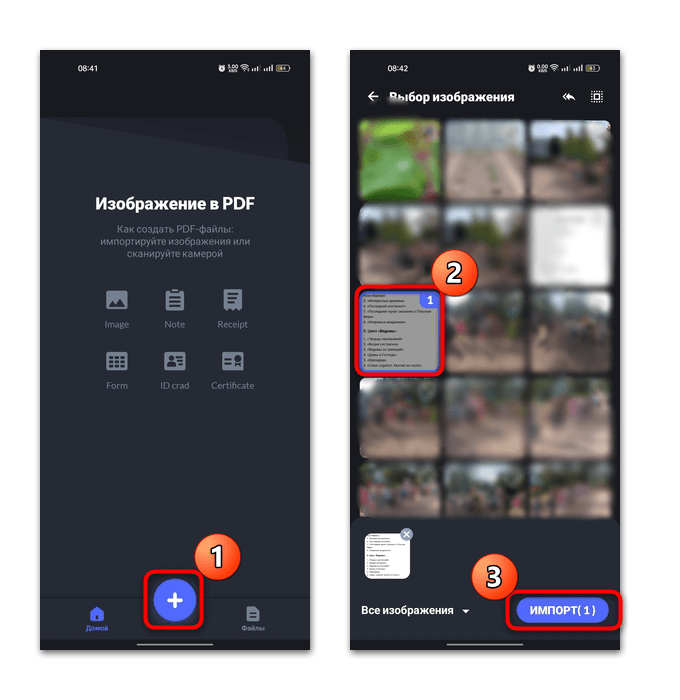
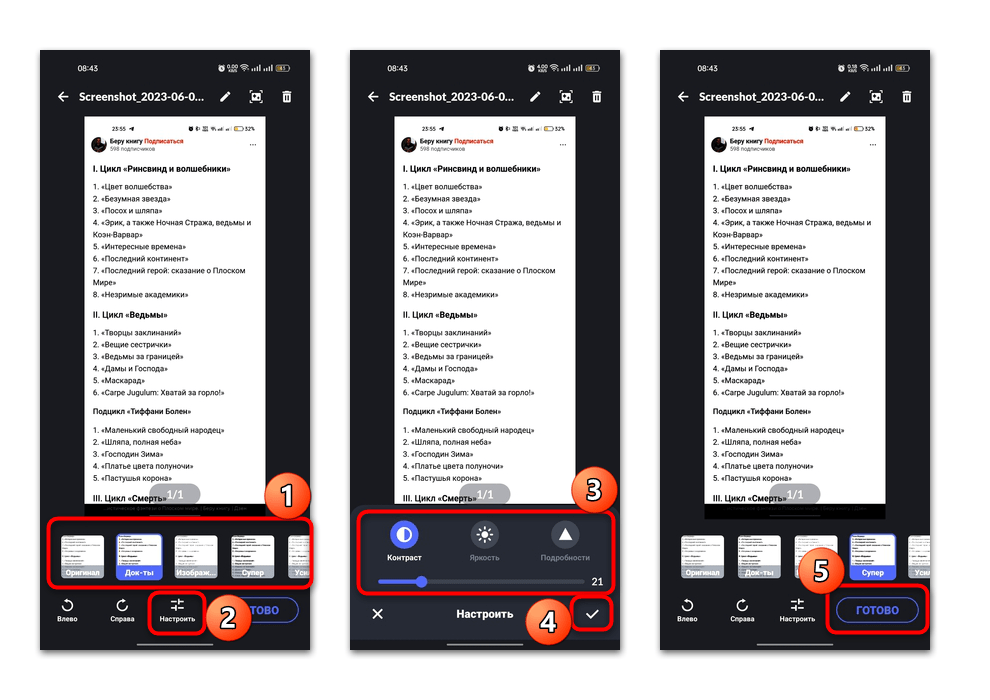
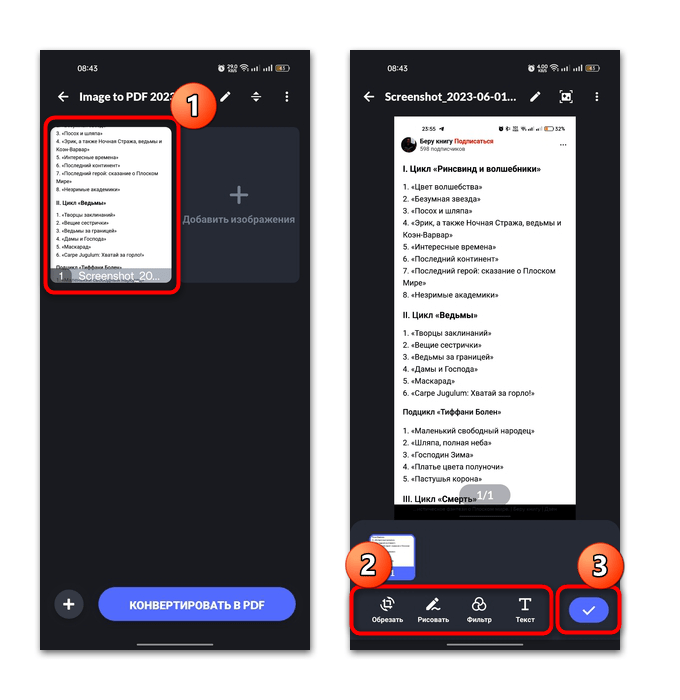
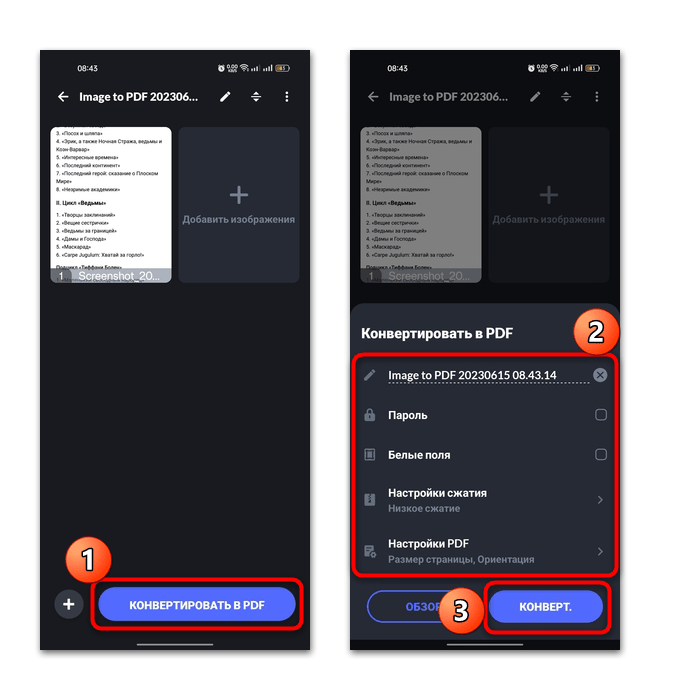
После преобразования откроется окно с дополнительной информацией о новом PDF-файле, в том числе о его местонахождении в локальном хранилище. Готовым документом можно поделиться или просмотреть его.
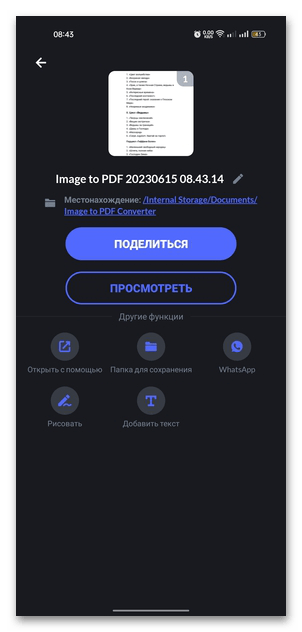
Вариант 2: Photo to PDF Maker & Converter
Еще одно средство, с помощью которого фотография быстро преобразовывается в файл формата PDF, — это Photo to PDF Maker & Converter. В нем реализована оптимизация размера изображения, а также возможность создания снимка прямо из интерфейса приложения, используя встроенную камеру.
- Пользоваться приложением достаточно просто: установите его, а после запуска отобразится главное окно интерфейса, откуда можно открыть фото, хранящиеся в памяти устройства, или запустить камеру. В первом случае нажмите на значок в виде изображения для открытия «Галереи». Затем останется выбрать нужный снимок или несколько файлов и нажать на кнопку «Готово».
- На этом преобразование завершено. В следующем окне отобразится уведомление, что ваш PDF готов. Результат можно открыть в любом приложении, поддерживающем просмотр файлов такого формата, либо поделиться документом, отправив его по электронной почте, Bluetooth, через мессенджеры, на печать или другими способами.
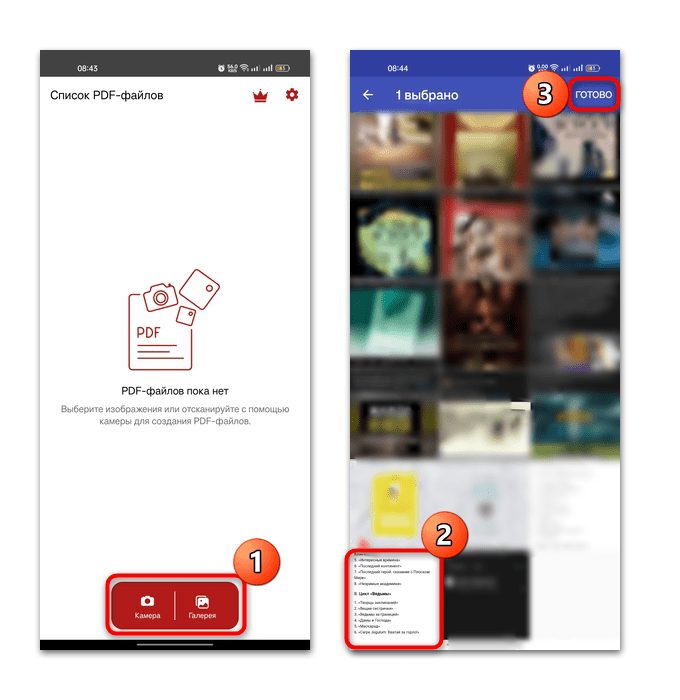

После создания PDF будет отображаться в главном окне интерфейса программы. Отсюда его можно просмотреть, поделиться им или удалить его. Основные функции доступны бесплатно, но тогда под изображением будет отображаться ссылка на скачивание приложения. Также после покупки премиум-версии появится возможность изменять имя файла перед отправкой, добавлять пользовательский текст и несколько других дополнительных функций.
Вариант 3: Smallpdf: PDF Scanner & Editor
Приложение Smallpdf: PDF Scanner & Editor – удобный и многофункциональный инструмент для работы со сканами и другим содержимым в формате ПДФ. С его помощью можно не только конвертировать документы, но и сжимать, редактировать, ставить электронные подписи и многое другое. Следует отметить, что перед использованием софта потребуется создать аккаунт или авторизоваться через другие системы, например учетную запись Google. Поддерживается синхронизация с облачным хранилищем.
- После запуска авторизуйтесь в приложении, затем тапните по кнопке в виде плюса. На открывшейся панели выберите, каким образом нужно получить файл: сделать снимок через встроенную камеру, открыть «Галерею» или файловый менеджер. Выберите одно или несколько изображений и подтвердите действие.
- На следующем этапе есть возможность добавить скан или изображение, а также отредактировать будущий файл. Инструменты редактирования включают применение фильтров, обрезки или ручного упорядочивания страниц, если изображений несколько.
- Вверху отображается название файла, которое вы можете изменить, коснувшись значка в виде карандаша. Еще есть возможность повернуть изображение. Как только редактирование будет завершено, нажмите на кнопку «Готово».
- После этого запустится процедура преобразования. Итог автоматически сохранится в облачном хранилище, а в главном окне приложения отобразится процесс конвертирования. По завершении станет доступно несколько дополнительных функций: сжатие, редактирование, добавление электронной подписи, переименование, удаление, скачивание на устройство и другие. Тапните по трем вертикальным точкам рядом с названием файла для отображения меню с опциями.
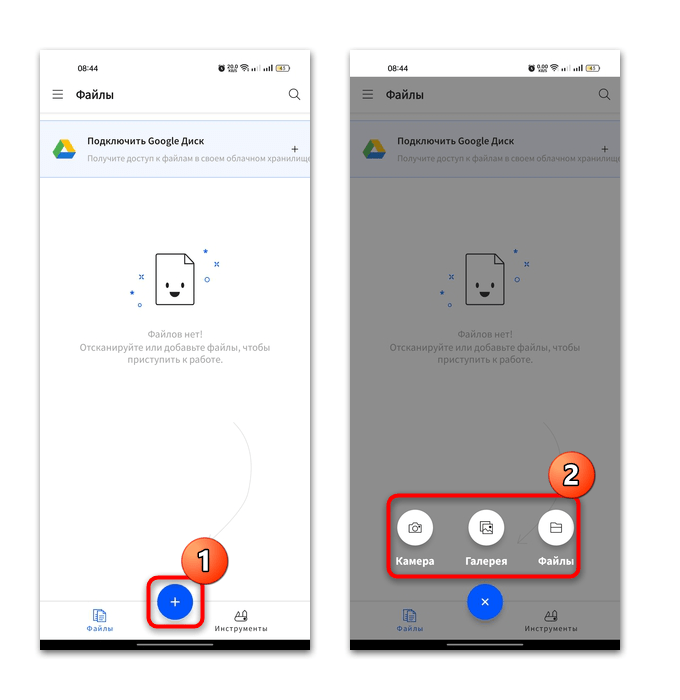
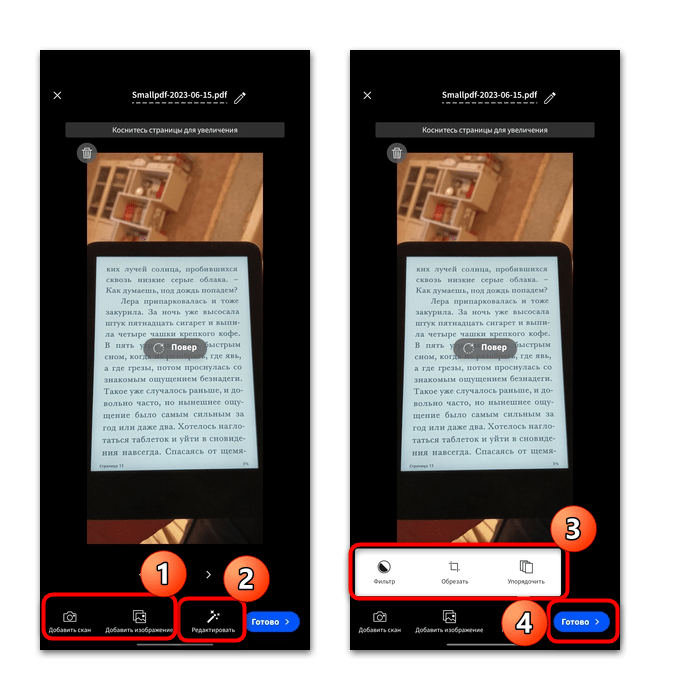
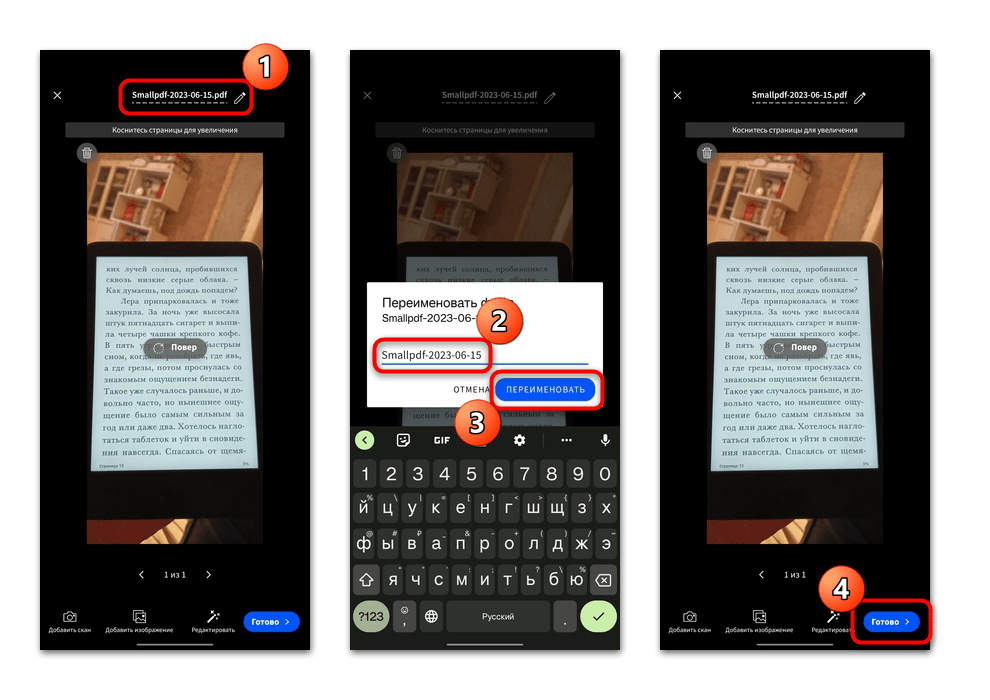
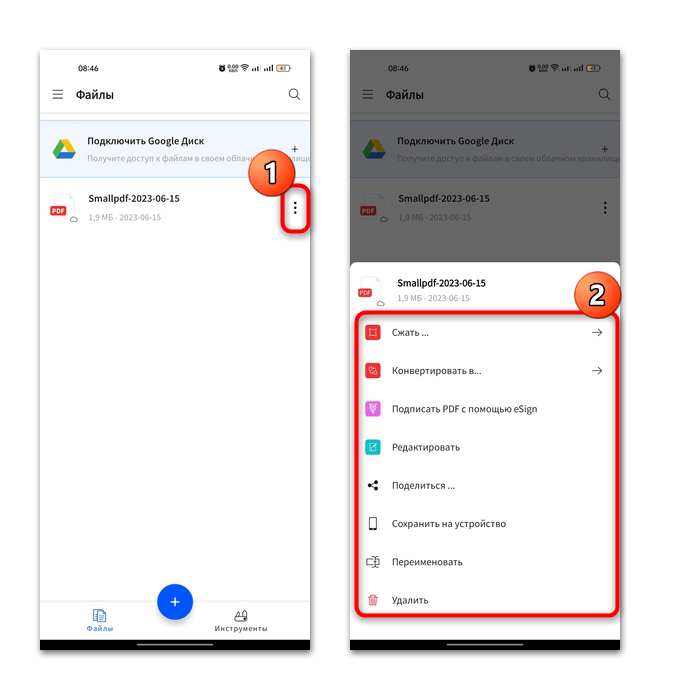
Помимо этого, через приложение вы сможете отсканировать документ или создать новый PDF, поделиться готовым результатом любым удобным способом прямо из интерфейса Smallpdf: PDF Scanner & Editor. Для открытия доступа ко всем функциям придется приобрести премиум-версию.
Способ 2: Онлайн-сервисы
Для преобразования фотографий в PDF можно воспользоваться и онлайн-сервисами, которые доступны в любом веб-браузере. Преимущество такого метода в том, что не требуется устанавливать дополнительный софт на телефон, но при этом большинство из таких ресурсов имеют некоторые ограничения. Разберем метод с онлайн-сервисами более подробно.
Вариант 1: PDFCandy
Универсальный сайт, с помощью которого можно конвертировать в формат ПДФ файлы различных форматов, включая электронные книги, документы, изображения, – это PDFCandy. Он работает с JPG, TIFF, EPUB, MOBI, CBZ, DOC, PPT, XLS, ODT и другими форматами. Ко всему прочему, предусматриваются инструменты для простого редактирования (поворота, обрезки, сортировки страниц, изменения размера будущего PDF).
- Перейдите по ссылке через любой браузер, затем нажмите на кнопку на главной странице «Добавить файл(ы)». Также есть возможность загрузки данных из облачных хранилищ Dropbox и Google Drive (для этого тапните по кнопке в виде стрелочки). Выберите фотографию, которую нужно преобразовать. Она будет загружена на сайт.
- Далее вы можете либо добавить новые страницы для будущего документа, либо нажать на кнопку «Конвертировать файл», чтобы начать процесс преобразования. Дождитесь окончания процедуры.
- Останется скачать полученный результат, нажав на соответствующую кнопку. Ниже располагаются наиболее популярные инструменты, которые можно применить к вашему PDF.

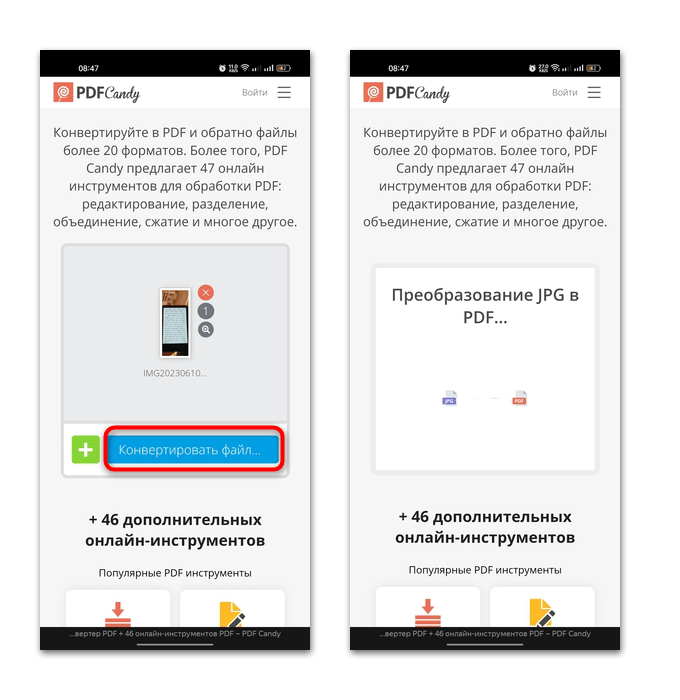
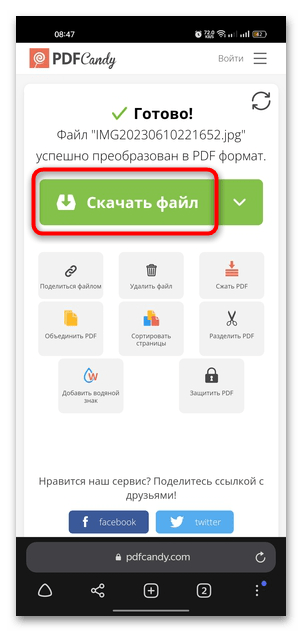
Вы можете скачать полученный файл на смартфон, а также сразу напрямую загрузить его на облачные хранилища.
Вариант 2: PDF.io
Еще один похожий сервис для конвертации файлов различных форматов в PDF – это PDF.io. На сайте есть все необходимые инструменты для работы с ПДФ – это разделение и объединения документа, добавление номеров страниц, сжатие, установка пароля и другие функции. Алгоритм действий не намного отличается от предыдущего варианта:
- Откройте сайт, затем на главной странице выберите один из подходящих вам вариантов, в зависимости от формата фотографии (например, «JPG в PDF» или «PNG в PDF»). Нажмите на кнопку «Выберите файл» или используйте данные из облачных хранилищ. Также поддерживаются и сторонние ссылки.
- Отобразится миниатюра загруженного изображения, а также несколько дополнительных параметров, которые можно настроить (размер, ориентация, размер полей). При необходимости можете добавить еще фото, которые будут объединены в один документ. Воспользуйтесь кнопкой «Конвертировать». После преобразования станет доступна загрузка полученного файла. Нажмите на «Скачать» или стрелку, чтобы сохранить его в облачном хранилище (Google Drive или Dropbox).
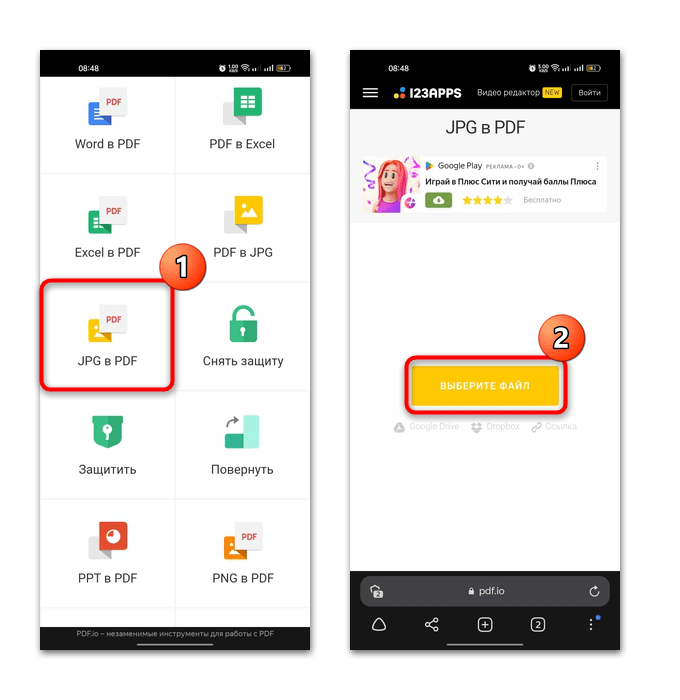
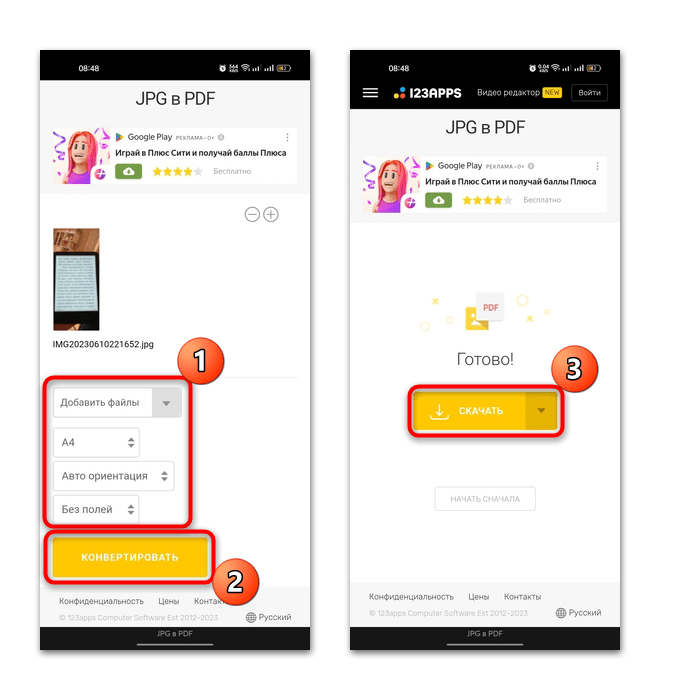
Скачанный PDF можно найти в папке с загрузками на локальном хранилище, если в настройках браузера не выбран другой вариант.
Вариант 3: iLovePDF
Популярный онлайн-сервис для работы с PDF-файлами iLovePDF позволяет быстро и просто преобразовать фото в нужный формат. Также здесь есть множество инструментов: для редактирования, сжатия, защиты, организации, добавления электронных подписей.
- После перехода по ссылке вам откроется главная страница сайта. Среди функций отыщите плитку «JPG в PDF», затем выберите изображение из локального или облачного хранилища.
- Фотография будет загружена на сервис. Вы можете добавить новые страницы, коснувшись значка в виде плюса. При нажатии на иконку, стилизованную под шестерню, развернется дополнительная панель с настройкой параметров: выбор ориентации, размер страницы и полей. По окончании настройки тапните по «Конвертация в PDF».
- Полученный результат вы можете сохранить в память мобильного устройства, скачав его, а также отправить в облако или поделиться ссылкой на файл.
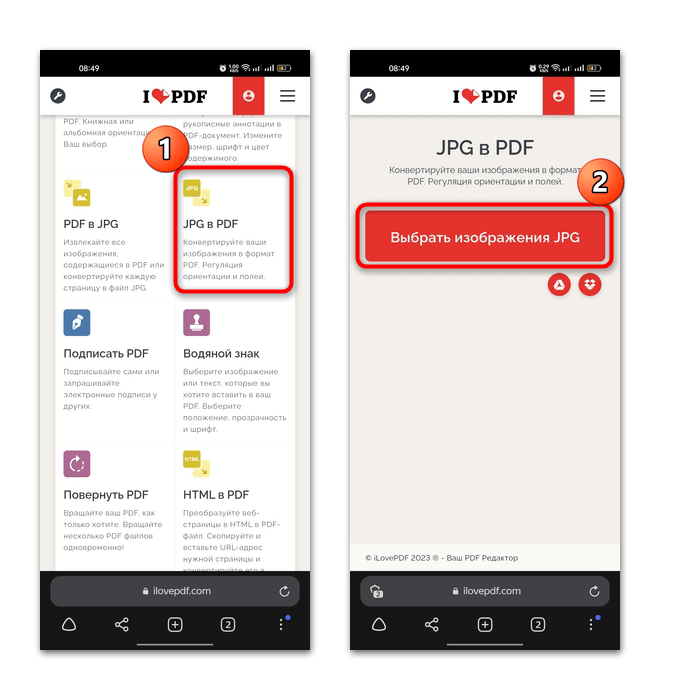
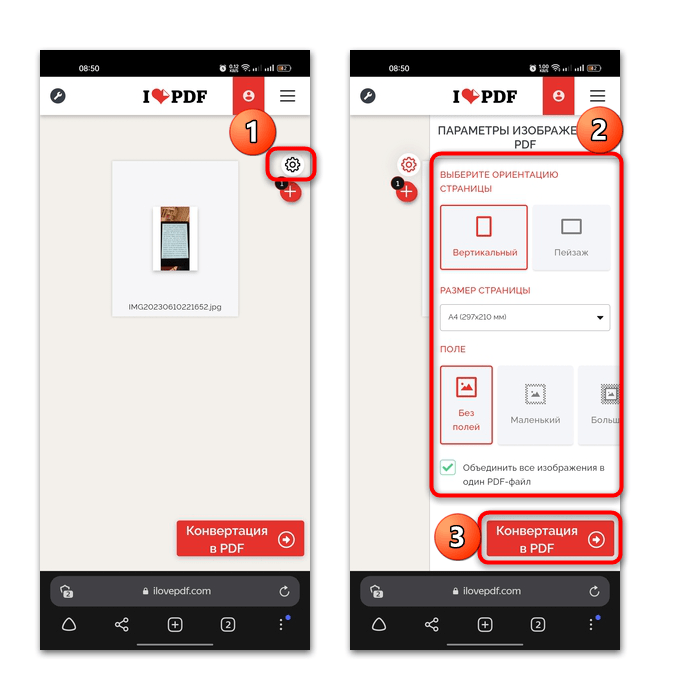
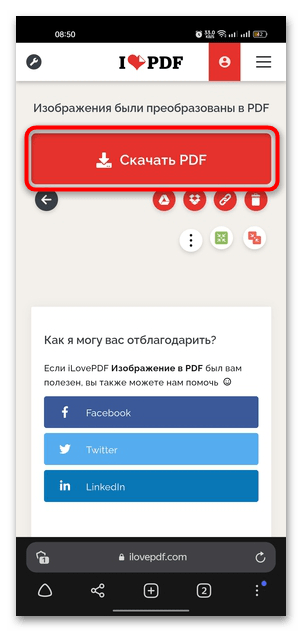
Если вы нажмете на кнопку в виде трех вертикальных точек, то появится панель с основными инструментами онлайн-сервиса, которые можно сразу применить к преобразованному PDF.
 Наша группа в TelegramПолезные советы и помощь
Наша группа в TelegramПолезные советы и помощь
 lumpics.ru
lumpics.ru



Задайте вопрос или оставьте свое мнение